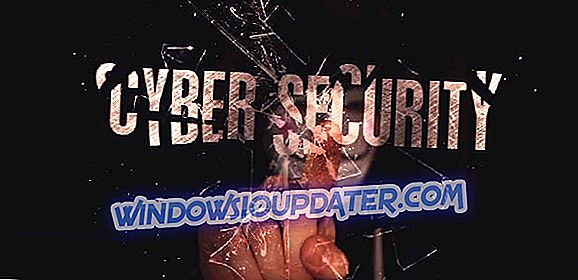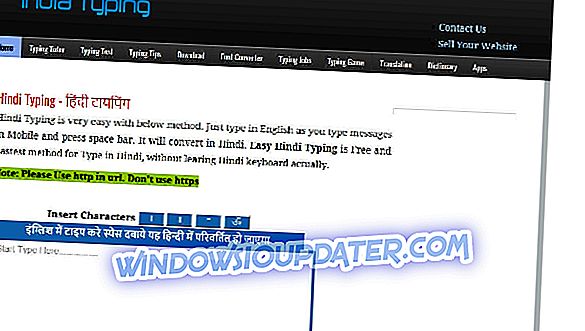Hoe zich te ontdoen van STATUS SYSTEEM PROCES BEËINDIGDE fout op Windows 10 laptops / pc's?
- Download de nieuwste Windows 10-updates
- Update uw stuurprogramma's
- Verwijder uw antivirussoftware
- Ga naar de veilige modus en verwijder de problematische applicaties
- Reset Windows 10
- Zoek en vervang de defecte hardware
- Controleer uw harde schijf op fouten
Blue Screen of Death-fouten kunnen soms behoorlijk problematisch zijn, daarom is het belangrijk om te weten hoe u ze kunt oplossen. Fouten zoals STATUS_SYSTEM_PROCESS_TERMINATED kunnen ernstig zijn, daarom laten we vandaag zien hoe u deze fout op Windows 10 kunt oplossen.
Hoe een STATUS_SYSTEM_PROCESS_TERMINATED fout te herstellen
Snelle oplossing om verschillende fouten in Windows 10 op te lossen
- Stap 1 : download deze pc Scan & Repair-tool
- Stap 2 : Klik op "Scan starten" om Windows-problemen te vinden die mogelijk BSOD-fouten veroorzaken in Windows 10
- Stap 3 : Klik op "Reparaties starten" om alle problemen op te lossen (vereist een upgrade).
Oplossing 1 - Download de nieuwste Windows 10-updates
Net als veel andere besturingssystemen, heeft Windows 10 een aantal problemen met bepaalde hardware en software. Gewoonlijk is de software of hardware niet volledig compatibel met Windows 10 en kan dit soms de STATUS_SYSTEM_PROCESS_TERMINATED fout veroorzaken.
Om dit en vele andere Blue Screen of Death-fouten op te lossen, is het aanbevolen om Windows Update te gebruiken om de nieuwste Windows 10-patches te downloaden. Microsoft publiceert regelmatig nieuwe patches en veel van deze patches bieden verbeterde beveiliging en verschillende bugfixes met betrekking tot zowel hardware als software. Als u wilt dat uw pc stabiel en vrij van fouten is, raden wij u ten zeerste aan de nieuwste Windows-updates regelmatig te downloaden.
Oplossing 2 - Werk uw stuurprogramma's bij
Om ervoor te zorgen dat uw hardware met uw besturingssysteem werkt, moet u de juiste stuurprogramma's hebben geïnstalleerd. Als uw stuurprogramma's verouderd zijn of bepaalde bugs bevatten, kunt u deze niet gebruiken en kunt u STATUS_SYSTEM_PROCESS_TERMINATED of een andere Blue Screen of Death-fout krijgen. Om dit probleem op te lossen, is het aanbevolen dat u de problematische driver ophaalt en bijwerkt. Als u het problematische stuurprogramma niet kunt vinden, raden we u aan stuurprogramma's voor alle belangrijke componenten, zoals uw moederbord, chipset, netwerkadapter, enz. Bij te werken. Zorg ervoor dat u zoveel mogelijk stuurprogramma's bijwerkt om dit probleem op te lossen.
Het bijwerken van uw stuurprogramma's is vrij eenvoudig en u kunt dit doen door naar de website van uw hardwarefabrikant te gaan en de nieuwste stuurprogramma's voor uw apparaat te downloaden. Zoals eerder vermeld, moet u mogelijk alle stuurprogramma's op uw pc bijwerken om deze fout te herstellen.
Het updaten van al uw stuurprogramma's kan soms even duren, vooral omdat u ze een voor een moet vinden en downloaden. Als u snel al uw stuurprogramma's wilt bijwerken, kunt u deze Driver Update-software gebruiken die alle benodigde stuurprogramma's met slechts één klik downloadt.
Oplossing 3 - Verwijder uw antivirussoftware
Het installeren van antivirussoftware is belangrijk voor uw veiligheid, maar soms kan uw antivirus STATUS_SYSTEM_PROCESS_TERMINATED en andere Blue Screen of Death-fouten veroorzaken. Om deze fout te verhelpen, moet u mogelijk tijdelijk alle antivirusprogramma's van uw pc verwijderen. Houd er rekening mee dat Windows 10 wordt geleverd met Windows Defender dat werkt als een standaard antivirusprogramma, dus zelfs als u alle antivirusprogramma's van derden verwijdert, is uw pc niet volledig onbeschermd.
We moeten vermelden dat het verwijderen van het antivirusprogramma deze fout mogelijk niet oplost omdat antivirusprogramma's de neiging hebben om bepaalde bestanden en registervermeldingen achter te laten als je ze verwijdert, en soms kunnen deze bestanden ook een BSoD-fout veroorzaken. Om alle bestanden die horen bij uw antivirussoftware volledig te verwijderen, raden wij u ten zeerste aan een speciale verwijderingshulpprogramma te downloaden. Veel antivirusbedrijven hebben deze tools beschikbaar om te downloaden, dus download zeker een antivirusprogramma voor je.
Oplossing 4 - Ga naar de veilige modus en verwijder de problematische applicaties
Soms worden BSoD-fouten veroorzaakt door toepassingen van derden en is de enige oplossing om de problematische toepassing te vinden en te verwijderen. Om te bepalen of de software een STATUS_SYSTEM_PROCESS_TERMINATED-fout veroorzaakt, raden we aan om naar de veilige modus te gaan. Om naar de veilige modus te gaan, moet je het volgende doen:
- Start uw computer tijdens de opstartprocedure enkele keren opnieuw op om Automatisch repareren te starten. U kunt ook gewoon de Shift- toets op uw toetsenbord ingedrukt houden en op de knop Opnieuw opstarten klikken.

- Kies Problemen oplossen> Geavanceerde opties> Opstartinstellingen en klik op de knop Opnieuw opstarten .
- Wanneer uw computer opnieuw wordt opgestart, ziet u een lijst met opties. Druk op 5 of F5 om Veilige modus met netwerkmogelijkheden te selecteren.
De Veilige modus begint met alleen standaardtoepassingen en stuurprogramma's. Als het probleem wordt veroorzaakt door software of stuurprogramma's van derden, zou u geen problemen moeten hebben in de veilige modus. Als uw pc stabiel is in de veilige modus, kunt u deze nu gebruiken om de problematische software op te sporen en te verwijderen.
Oplossing 5 - Stel Windows 10 opnieuw in
Soms kunt u de toepassing die deze fout veroorzaakt, gewoon niet vinden. Het wordt daarom aanbevolen om Windows 10 opnieuw in te stellen. Om dit proces te voltooien, hebt u mogelijk een opstartbaar USB-flashstation met Windows 10 nodig, maar u wordt ook aangeraden een back-up te maken, omdat dit proces alle bestanden van uw C-station verwijdert. Om het herstellen van Windows 10 uit te voeren, doet u het volgende:
- Start uw computer tijdens de opstartprocedure enkele keren opnieuw op om Automatisch repareren te starten.
- Selecteer Problemen oplossen> Reset deze pc> Alles verwijderen . Om deze stap te voltooien, moet u mogelijk Windows 10-installatiemedia plaatsen, dus wees voorbereid.
- Kies Alleen de schijf waarop Windows is geïnstalleerd> Verwijder gewoon mijn bestanden en klik op de knop Opnieuw instellen .
- Volg de instructies om de reset te voltooien.
Zodra u Windows 10-reset hebt voltooid, installeer dan geen software of stuurprogramma's, maar test uw pc een tijdje. Als de BSoD-fout opnieuw verschijnt, betekent dit dat deze wordt veroorzaakt door uw hardware.
Oplossing 6 - Zoek en vervang de defecte hardware
Soms kan een STATUS_SYSTEM_PROCESS_TERMINATED-fout worden veroorzaakt door recent geïnstalleerde hardware, vooral als die hardware niet volledig compatibel is met uw pc. Als u nieuwe hardware hebt geïnstalleerd, moet u deze verwijderen of vervangen en controleren of daarmee het probleem is opgelost. Als de fout zich blijft voordoen, raden we u aan een gedetailleerde hardware-inspectie uit te voeren en de defecte hardware te vervangen.
Als u nog steeds problemen ondervindt met uw hardware of als u ze gewoon voor de toekomst wilt vermijden, raden we u aan om deze tool (100% veilig en getest door ons) te downloaden om verschillende pc-problemen, zoals hardwarestoringen maar ook bestanden op te lossen verlies en malware.
Oplossing 7 - Controleer uw harde schijf op fouten
U kunt ook een andere eenvoudige manipulatie vanaf uw pc gebruiken die uw harde schijf op fouten controleert. Dit is wat je moet doen:
- Op je toetsenbord, druk op 'Windows'
- Tik in het zoekvak op 'cmd'
- In de resultaten ziet u 'Opdrachtprompt'. Klik er met de rechtermuisknop op en selecteer 'Uitvoeren als beheerder'
- Tik in het opdrachtpromptvenster op de volgende opdracht: ' chkdsk / f / r C: ' (C is de letter van het te scannen stuurprogramma. Wijzig dit voor het stuurprogramma dat u nodig hebt)
Hier is het. Probeer het en laat ons weten hoe je dit probleem hebt opgelost.
STATUS_SYSTEM_PROCESS_TERMINATED fout kan problematisch zijn, maar gebruikers meldden dat ze het hebben gerepareerd door Windows 10 bij te werken of door een Windows 10-reset uit te voeren. Als deze oplossingen niet voor u werken, kunt u elke andere oplossing uit dit artikel proberen.